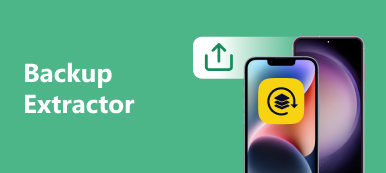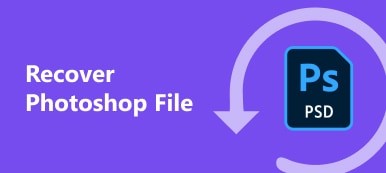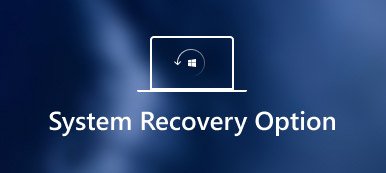Řekněme to zpočátku takto: co je BUP? Soubor BUP je jako bezpečnostní kopie vytvořená mnoha programy ve vašem počítači. Tyto zálohy jsou v podstatě k dispozici pro případ, že by se původní soubor pokazil a už jej nelze otevřít. Na rozdíl od některých skrytých souborů jsou záložní soubory snadno srozumitelné, protože nejsou zašifrovány tajným kódem. To znamená, že můžete mít téměř stejný jako jejich původní zdroj. Naštěstí tento článek vysvětlí více o BUP nebo záložních souborech, o tom, jak je v případě potřeby otevřít, a dokonce i o tom, jak je obnovit, když se ztratí. Pokud jste se tedy někdy s takovým souborem setkali a přemýšleli jste, co to je, pokračujte ve čtení!
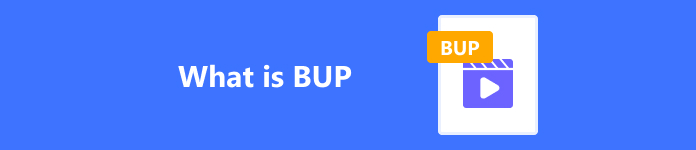
- Část 1. Co je to BUP a jak jej otevřít
- Část 2. Nejlepší způsob, jak obnovit ztracený soubor BUP na vašem zařízení
- Část 3. Často kladené otázky o souboru BUP
Část 1. Co je to BUP a jak jej otevřít
Co je BUP?
Jak jsem uvedl výše, soubory BUP znamenají záložní soubory. Jsou jako pojištění pro vaše počítačové soubory. Jsou to kopie důležitých informací vytvořené různými programy ve vašem počítači, pro případ, že by se originály poškodily nebo ztratily. Jinými slovy, jsou skrytou kopií dokumentu, na kterém pracujete, nebo náhradním klíčem od vašeho domu.
Kromě toho často najdete tyto soubory BUP na discích DVD, které fungují jako záloha souborů, které řídí věci, jako jsou nabídky a kapitoly. Protože BUP znamená zálohu, nemusíte ji otevírat sami. Pokud se však původní soubor, jako je ten, který ovládá nabídky DVD, poškrábe nebo zkazí, lze k záchraně dne použít soubor BUP.
Jak otevřete soubor BUP nebo záložní soubor?
Chcete-li otevřít soubor BUP nebo záložní soubor, možná budete potřebovat jedinečný program pro pochopení tohoto formátu, podobný specifickému nástroji k odemknutí náhradního klíče. Jedním z nejpopulárnějších programů, který se stará o takový soubor, je VLC. Tento přehrávač médií VLC může volně pracovat s přehráváním souboru ve formátu BUP, zejména pokud používáte Mac a Windows 10 a 11. Chcete-li soubor otevřít pomocí VLC, postupujte podle níže uvedených kroků.
Krok 1 Spusťte na svém PC přehrávač souborů BUP. Ujistěte se, že vaše počítačové zařízení již tento software obsahuje. V opačném případě jej budete muset nejprve nainstalovat.
Krok 2 Po spuštění programu přejděte do nabídky Média a klikněte na Otevřít složku kartu ze seznamu možností.
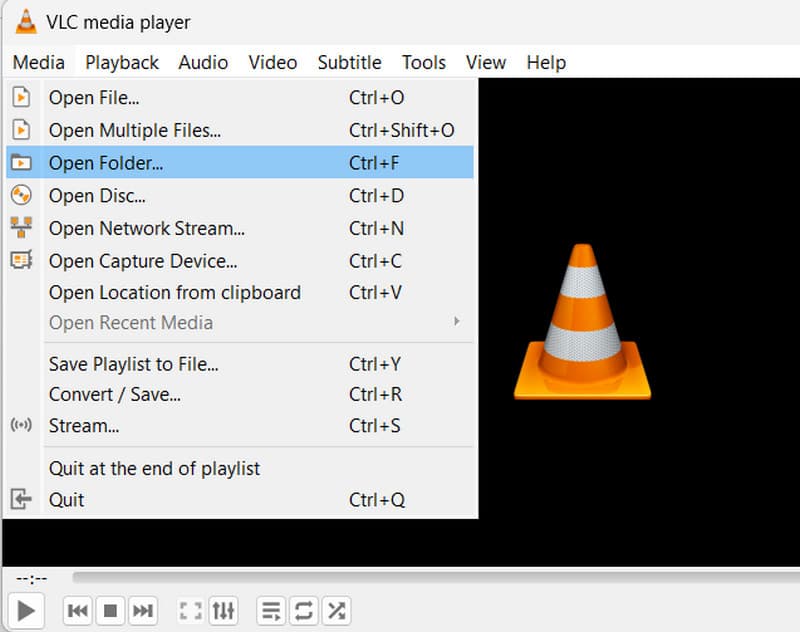
Krok 3 Když se dostanete do okna složky, vyberte složku, která obsahuje vaše záložní soubory. Po výběru klikněte na Vybrat složku tlačítko. VLC pak přehraje vaše soubory.
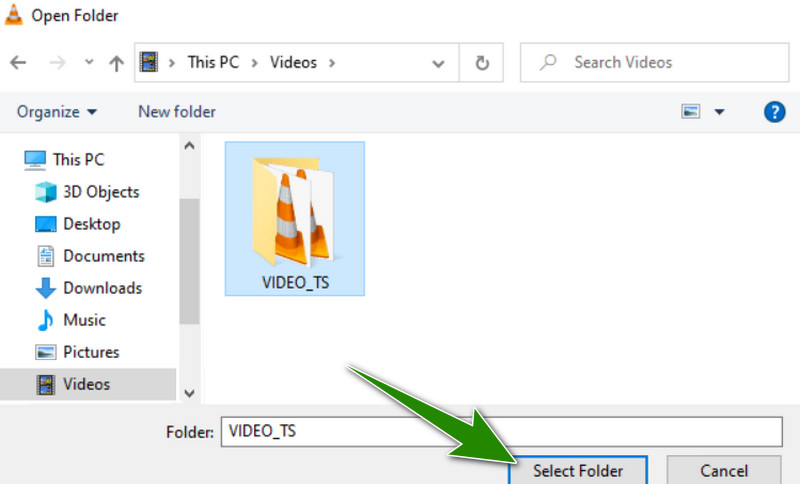
Část 2. Nejlepší způsob, jak obnovit ztracený soubor BUP na vašem zařízení
Přiznejte si, že v horší situaci můžeme být, když jste omylem smazali důležitý soubor v počítači. Ještě horší je, když se původní a záložní soubory smažou. Navíc potřebujete pomoc s jejich hledáním v koši nebo odpadcích. Co tedy uděláte v takovém scénáři? Naštěstí existují osvědčené metody, které vám pomohou obnovit ztracené soubory, a dnes si dopřejme ten nejlepší.
Lidi, tady je Apeaksoft Obnova dat, všemocný nástroj pro obnovu souborů, který pomáhá soubory okamžitě obnovit. Tento software pro obnovu dat je jako kouzlo pro ty okamžiky, kdy omylem stisknete smazat důležitý soubor, jako je typ souboru BUP. Představte si, že přijdete o drahocenná videa, rodinné fotografie, pracovní dokument, na kterém jste strávili hodiny, nebo svou oblíbenou hudební sbírku. V těchto situacích to může být váš hrdina. Funguje jako digitální detektiv, který prohledává váš počítač, pevné disky a paměťové karty a hledá stopy po chybějících souborech. Pozoruhodnější je, že i když jste omylem naformátovali disk, vysypali koš/koš nebo jste čelili havárii počítače, tento software dokáže vyhledat skryté datové fragmenty a potenciálně je přivést zpět k životu. Je to jako mít tlačítko pro převíjení vašich digitálních souborů!

4,000,000 + Stahování
Kromě souboru BUP dokáže obnovit různé typy dat, včetně obrázků, videí, zvuku atd.
Nabízí dvě možnosti skenování: Quick Scan a Deep Scan.
To může obnovit smazané soubory v počítači se systémem Windows, Mac a další úložná zařízení.
Nabízí vysokou úspěšnost obnovy a rychlou rychlost obnovy.
Krok 1 Nainstalujte software do počítače pomocí tlačítka Stáhnout výše.
Krok 2 Spusťte nástroj Apeaksoft Data Recovery. Poté na jeho hlavním rozhraní můžete přímo zaškrtnout Zkontrolujte všechny typy souborů v levém horním rohu. Nebo můžete zaškrtnout Video si jiní zahrnout vaše soubory BUP. Po výběru typu souboru vyberte umístění, kde můžete vše přepínat. Poté klikněte na Skenovat .
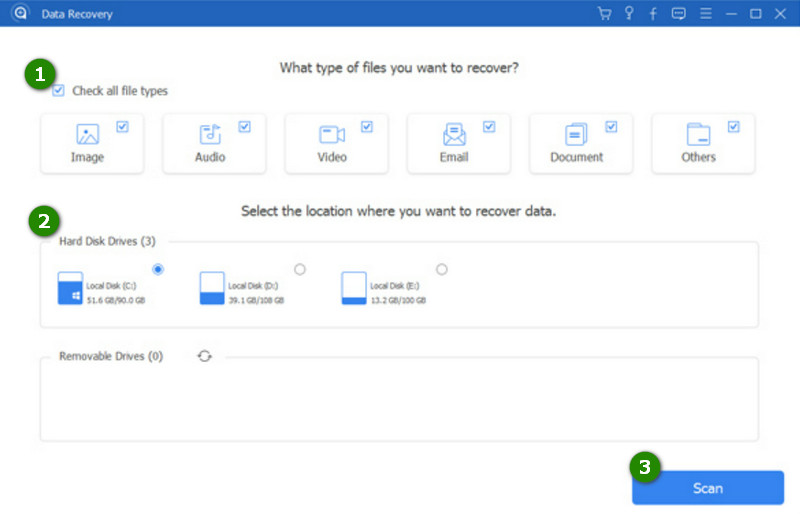
Krok 3 Následující okno vám umožní zobrazit smazané soubory. Najděte BUP mezi zobrazenými naskenovanými soubory a přepněte jej na proces obnovy. Chcete-li zahájit proces, klepněte na Zotavit se tlačítko v pravém dolním rohu rozhraní. A voila! Právě jste obnovili chybějící záložní soubor!
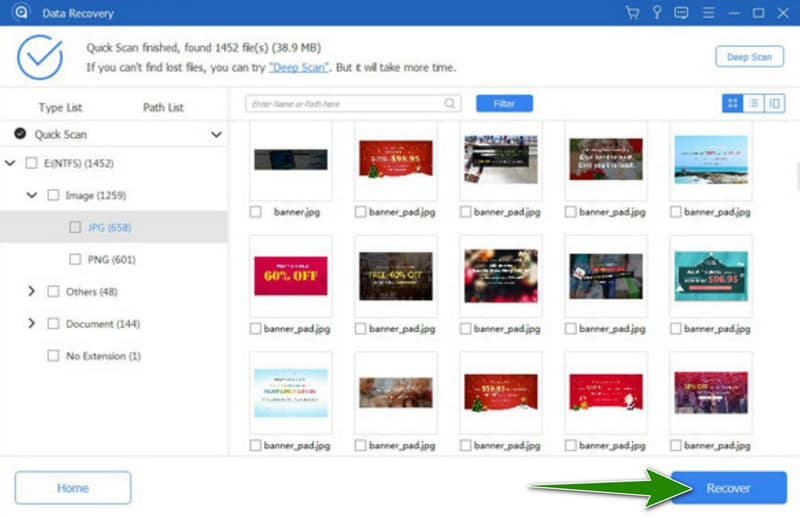
Část 3. Často kladené otázky o souboru BUP
Jaký je účel souboru BUP?
Soubory BUP jsou záložní kopie souborů IFO. Obsahují důležité informace pro navigaci a přehrávání DVD. Jejich účel? Pokud dojde k poškození souboru IFO, lze místo něj použít soubor BUP.
Mohu převést soubory BUP do jiných formátů?
Protože soubory BUP jsou záložní soubory, nelze je převést. Obsah DVD, který podporují, lze však ripovat a konvertovat pomocí nástroje pro ripování disků DVD. Můžete převést DVD na MP4 na Macu nebo Windows pro snazší přehrávání.
Jak mohu vytvořit záložní soubor nebo BUP?
Soubory BUP můžete vytvářet automaticky při vytváření nebo kopírování disku DVD pomocí softwaru pro vytváření disků DVD. Proto by vám pomohlo, kdybyste se naučili, jak vytvořit DVD, abyste vytvořili BUP.
Jaké jsou rozdíly mezi soubory BUP, IFO a VOB?
Soubory IFO obsahují informace o navigaci a přehrávání DVD a soubory BUP jsou zálohy souborů IFO. Soubory VOB na druhé straně obsahují skutečná data videa, zvuku a titulků.
Kde najdu soubory BUP na DVD?
Soubory BUP se obvykle nacházejí ve složce VIDEO_TS na DVD spolu s VOB a IFO.
Proč investovat do čističky vzduchu?
Na závěr tento článek obsahuje praktické informace o soubor BUP. To, co jste se zde dozvěděli, jsou dostatečné informace pro vás, kteří jste se s takovým souborem právě setkali. Kromě toho jsme také zahrnuli způsoby, jak otevřít a obnovit soubor v případech, kdy to potřebujete. Neváhejte a sdílejte tento příspěvek se svými přáteli, kteří čelí stejnému dilematu se svými záložními soubory.